U盘缩水问题解决方案
在日常生活中,U盘作为重要的数据存储设备,因其便携性和大容量而广受欢迎。然而,U盘在使用过程中可能会遇到各种问题,其中缩水问题尤为常见。缩水U盘通常表现为实际容量远低于标称容量,导致文件无法存储或数据丢失。本文将详细介绍如何修复缩水U盘,帮助您恢复U盘的正常使用。
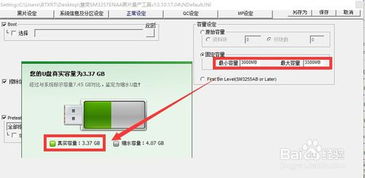
首先,我们需要了解U盘缩水的原因。U盘缩水往往是由于量产工具设置不当、芯片虚焊或损坏、病毒感染等原因造成的。量产工具是厂家用来初始化和配置U盘的软件,如果设置不当,可能会导致U盘容量信息错误。此外,U盘内部的芯片如果焊接不良或损坏,也可能导致U盘识别到的容量减少。病毒感染则是通过修改U盘的文件系统信息来降低可用容量。
针对这些原因,我们可以采取以下步骤来修复缩水U盘:
一、使用量产工具修复
1. 识别U盘芯片型号。首先,我们需要知道U盘使用的是什么型号的芯片。这可以通过一些专门的软件来检测,比如ChipGenius。运行ChipGenius,将U盘插入电脑,软件会自动识别U盘的芯片型号、制造商等信息。
2. 下载对应量产工具。根据检测到的芯片型号,我们可以在网上搜索对应的量产工具。量产工具通常由芯片制造商提供,或者可以在一些技术论坛和社区找到。
3. 运行量产工具进行修复。下载并解压量产工具后,运行程序。在程序界面中,我们可以看到U盘的当前信息和可配置选项。根据需要,我们可以修改容量设置、分区信息等,然后点击开始量产。量产过程可能需要一些时间,请耐心等待。
4. 格式化U盘。完成量产后,我们需要对U盘进行格式化,以清除量产过程中产生的临时文件和配置信息。右键点击U盘图标,选择格式化,按照提示完成操作。
二、检查并修复芯片连接
如果量产工具无法修复U盘缩水问题,可能是U盘内部的芯片连接出现了问题。这时,我们需要拆开U盘外壳,检查芯片连接情况。
1. 拆开U盘外壳。使用螺丝刀或刀片等工具,小心地将U盘外壳拆开。注意不要损坏U盘内部的电路板和芯片。
2. 检查芯片焊接情况。拆开外壳后,我们可以看到U盘内部的电路板和芯片。仔细检查芯片与电路板之间的焊接点,看是否有虚焊或脱焊现象。
3. 修复焊接问题。如果发现焊接问题,我们可以使用烙铁和焊锡进行修复。将烙铁加热至适当温度,将焊锡丝接触焊接点,使其熔化并重新连接芯片和电路板。注意操作时要小心谨慎,避免损坏其他元件。
4. 重新组装U盘并测试。修复焊接问题后,我们将U盘重新组装起来,并插入电脑进行测试。如果一切正常,U盘的缩水问题应该已经得到解决。
三、处理病毒感染问题
如果U盘缩水是由于病毒感染造成的,我们需要使用杀毒软件进行清理。
1. 更新杀毒软件。首先,确保您的杀毒软件是最新版本,以便能够识别并清除最新的病毒。
2. 扫描并清除病毒。运行杀毒软件,选择全盘扫描或指定U盘进行扫描。扫描过程中,杀毒软件会识别并列出所有检测到的病毒。按照提示,选择清除或隔离病毒。
3. 格式化U盘(可选)。如果杀毒软件无法彻底清除病毒,或者您担心病毒可能隐藏在文件系统的深层结构中,可以选择格式化U盘来彻底清除病毒。但请注意,格式化会删除U盘上的所有文件和数据,请确保已备份重要文件。
四、预防措施
为了避免U盘缩水问题的发生,我们可以采取以下预防措施:
1. 使用正版量产工具。在量产U盘时,确保使用正版或官方提供的量产工具,以避免因设置不当导致的缩水问题。
2. 避免频繁插拔U盘。频繁插拔U盘可能会导致U盘内部的芯片和电路板连接松动,从而增加缩水问题的风险。因此,在使用U盘时,尽量保持稳定的连接状态。
3. 定期备份数据。定期将U盘上的重要数据备份到其他存储设备或云存储中,以防止因U盘损坏或缩水导致的数据丢失。
4. 谨慎下载和安装软件。避免从不可信来源下载和安装软件,以防止恶意软件感染U盘并导致缩水问题。
5. 定期检查U盘状态。使用专门的软件或工具定期检查U盘的健康状态和容量信息,及时发现并处理潜在的问题。
通过以上步骤和预防措施,我们可以有效地修复和预防U盘缩水问题。在遇到U盘缩水问题时,不要慌张,按照本文提供的步骤进行操作,相信您能够成功恢复U盘的正常使用。同时,也要注意保护好自己的数据,避免因U盘问题导致的数据丢失和损坏。希望本文能够帮助到您!
- 上一篇: 鬼话钟馗无法进入的原因是什么?
- 下一篇: 绽放创意与盈利:全面花店运营实战指南
新锐游戏抢先玩
游戏攻略帮助你
更多+-
03/10
-
03/10
-
03/10
-
03/10
-
03/10









